如何从终端 WP-CLI 安装和管理 WordPress
已发表: 2019-08-29
WordPress 是用于创建和管理网站的最流行的 CMS 之一。 虽然 WordPress 具有用于管理内容和设置的用户友好图形用户界面 (GUI),但它还提供了一个强大的命令行界面 (CLI),称为 WP-CLI。
WP-CLI 是一组用于管理 WordPress 安装的命令行工具,可以在您的计算机的终端或命令提示符中使用。 它允许您在不离开终端的情况下执行各种任务,例如更新 WordPress、插件和主题、管理用户和角色以及导出和导入数据。
在本文中,我将告诉您如何安装和使用 WP-CLI 从终端管理 WordPress 网站,包括用于不同任务的基本和高级 WP-CLI 命令。 让我们开始吧!
- WP-CLI 概述
- WP-CLI的优势
- WP-CLI 的要求
- 如何安装 WP-CLI
- 如何使用 WP-CLI
- WP-CLI 命令列表
- 在 Cloudways 上使用 WP-CLI
WP-CLI 概述
WP-CLI 是一个开源项目,由开发人员社区积极开发和维护。 它与大多数类 UNIX 操作系统兼容,包括 Linux、macOS 和 Windows。 WP-CLI 需要 PHP 5.6.0 或更高版本,并且可以使用 Composer 包管理器作为全局包或本地依赖项安装。
使用 WP-CLI 的主要优势之一是它的速度和效率。 使用命令行工具通常比通过 GUI 导航更快,尤其是在执行重复性任务或自动执行复杂操作时。 WP-CLI 命令可以很容易地编写脚本并与其他命令行工具集成,使它们对开发人员来说非常强大。
快速信息: Cloudways 是 WP-CLI 的高级赞助商,以帮助和维护这个开源项目。
试试我们的 WP-CLI 友好平台,获得无缝的 WordPress 控制体验!
试用内置 WP-CLI 的 Cloudways 托管 WordPress 托管并快速管理您的 WordPress 任务。
WP-CLI的优势
以下是将 WP-CLI 用于 WordPress 的一些优势。
1. 速度与效率
WP-CLI 允许您快速高效地在您的 WordPress 站点上执行各种操作,而无需手动干预。 这对于管理大型或复杂站点以及自动执行日常任务特别有用。
2. 提高生产力
使用 WP-CLI,您可以同时执行多项任务,从而节省时间并提高工作效率。 这对于同时在多个站点上工作的开发人员特别有用。
3. 增强控制
WP-CLI 让您更好地控制您的 WordPress 站点,让您更有效地管理文件、插件、主题和其他组件。 这对于需要在其站点上调试或解决问题的开发人员特别有用。
4. 提高安全性
WP-CLI 允许您更轻松地管理您站点的用户帐户、密码和其他与安全相关的方面,这可以帮助您维护更安全和稳定的 WordPress 安装。
5.任务自动化
WP-CLI 可以自动执行许多常见的 WordPress 任务,例如备份、更新和优化。 这可以节省您的时间并降低人为错误的风险。
WP-CLI 的要求
要安装 WP-CLI,您需要一个提供 SSH 访问的托管解决方案。
许多共享主机提供商通常不提供 SSH 访问。 但是,几乎所有流行的 WordPress 托管都提供 SSH 访问您的服务器。 在安装 WP-CLI 之前,请确保您的环境满足以下最低要求。
- PHP: WP-CLI 需要 PHP 5.6.0 或更高版本。建议使用 PHP 7 或更高版本。
- WordPress: WP-CLI 旨在与 WordPress 3.7 或更高版本一起使用。
- 操作系统: WP-CLI 兼容 Linux、macOS 和 Windows 操作系统。但是,WP-CLI 在 Windows 环境中提供有限的支持。
这些是安装和使用 WP-CLI 的基本要求。 具体要求可能因您的 WordPress 网站上使用的插件和主题而异。
注意:我将使用 Cloudways 的托管平台来运行 WP-CLI 命令。
如何安装 WP-CLI
要安装 WP-CLI,您可以按照以下简单步骤操作:
- 第 1 步:通过 SSH 连接到根目录
- 第 2 步:在您的服务器上下载 WP-CLI
第 1 步:通过 SSH 连接到根目录
要使用 SSH 访问您的服务器,您需要凭据(管理员用户名、密码)、服务器 IP 和端口。 接下来,您必须创建密钥对。 对于不同的操作系统,请点击以下链接:
- 对于 Windows,PuTTY;
- 对于 Linux,Ubuntu;
- 对于 Mac,Termius。
对于本文,我使用 PuTTY。 但是,您可以使用您选择的任何其他终端仿真器。
- 在 PuTTY 中,转到会话;
- 输入主机名(或 IP 地址)和端口;
- 选择SSH作为连接类型;
- 单击最后的打开按钮。
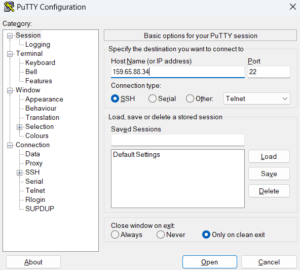
在下一步中,该过程将提示您输入您的用户名和密码,您可以在服务器详细信息中找到这些信息。
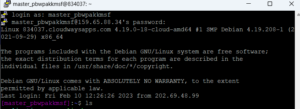
第 2 步:在您的服务器上下载 WP-CLI
如果你是Cloudways用户,可以跳过这一步,直接跳转到WP-CLI管理部分。 因为 Cloudways 服务器带有预安装和预配置的 WP-CLI。
如果您在任何 VPS 上或使用不同的主机,请运行以下命令来下载 WP-CLI:
curl -O https://raw.githubusercontent.com/wp-cli/builds/gh-pages/phar/wp-cli.phar

chmod +x wp-cli.phar
![]()
php wp-cli.phar --信息
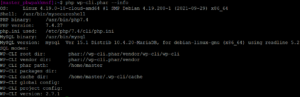
如何使用 WP-CLI
在计算机上安装 WP-CLI 后,您可以打开终端窗口并通过键入“wp”后跟命令及其参数来运行不同的 WP-CLI 命令。
- 通过 WP-CLI 管理 WordPress
- 通过 WP-CLI 管理 WordPress 主题
- 通过 WP-CLI 管理 WordPress 插件
- 通过 WP-CLI 管理 WordPress 核心
- 通过 WP-CLI 管理 WordPress 多站点
- 通过 WP-CLI 搜索或替换字符串
- 列出 WP-CLI 所有支持的命令
1. 通过 WP-CLI 管理 WordPress
下一步涉及通过 WP-CLI 命令下载和配置 WordPress。
下载WordPress
以下命令将下载最新版本的 WordPress 核心文件。
wp核心下载

创建 wp-config 文件
使用以下命令创建包含 WordPress 网站主要配置设置的 wp-config.php 文件。
wp config create --dbname=testing --dbuser=wp --dbpass=securepswd --locale=ro_RO
对于本文,我使用了以下数据库详细信息:
- 数据库名称:测试
- 数据库用户名: wp
- 数据库密码: securepswd
命令选项示例
上述命令只是突出 WP-CLI 强大功能的变体之一。 您可以猜到,这会生成标准版本的 wp-config 文件。
以下变体将使用WP_DEBUG和WP_DEBUG_LOG设置 wp-config 文件。
# 启用 WP_DEBUG 和 WP_DEBUG_LOG wp config create --dbname=testing --dbuser=wp --dbpass=securepswd --extra-php <<PHP 定义('WP_DEBUG',真); 定义('WP_DEBUG_LOG',真); PHP #Success:生成“wp-config.php”文件。
管理员用户凭据总是有可能存储在 bash shell 历史记录中。 这可能会成为严重的安全漏洞。 WP-CLI 提供了一个版本的 wp-config 命令来处理这个问题。
# 避免通过读取 password.txt 将密码泄露给 bash 历史记录 # 使用 --prompt=dbpass 将提示输入 'dbpass' 参数 $ wp config create --dbname=testing --dbuser=wp --prompt=dbpass < password.txt #Success:生成“wp-config.php”文件。
创建数据库
使用以下命令创建数据库。 请注意,此命令将使用 wp-config 文件中使用的名称创建一个新数据库。
wp 数据库创建
![]()
安装 WordPress
在您的服务器上使用 WP-CLI 从命令行安装 WordPress 很容易。 该命令需要的参数包括 URL、标题、管理员用户名、密码和管理员电子邮件。
wp core install --url=your_domain --title=Your_Blog_Title --admin_user=username --admin_password=password --admin_email=your_email.com

恭喜! 您的 WordPress 站点已成功设置。
2. 通过 WP-CLI 管理 WordPress 主题
使用 WP-CLI,您可以将服务器直接连接到 WordPress 主题库并快速导入主题。 通过 WP-CLI 过程安装和激活 WordPress 很简单。 您也可以通过 WP-CLI 更新和删除主题。
命令wp theme结合选项和开关来处理所有主题管理任务。
使用以下命令安装主题。 例如,二十二十二,
wp 主题安装 twentytwentytwo
注意:确保使用页面 URL 中显示的主题名称。例如,如您在以下屏幕截图中所见,我使用twentytwentytwo作为命令的参数。
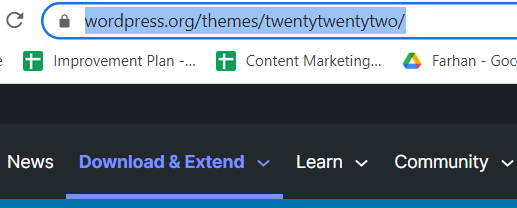
系统将生成有关正在进行的安装的通知。 要激活主题,请运行以下命令。
wp 主题激活 twentytwentytwo


您的 WordPress 网站的主题将更改为Twenty Twenty Two 。
如果您想了解有关 SSH 终端的更多信息,请查看有关使用 SSH 终端处理文件和文件夹的文章。
3. 通过 WP-CLI 管理 WordPress 插件
通过 WP-CLI 安装 WordPress 插件几乎是即时的,因为点击按钮不会浪费时间。 此外,您甚至可能不必登录 WordPress 管理面板即可安装插件。
要安装 WordPress 插件,请运行以下命令。
wp plugin install [插件名称]
注意:将 [plugin name] 替换为页面 URL 中显示的插件名称。例如,要安装 Contact Form 7,请使用contact-form-7 ,如下图所示。
![]()
我们还要安装 WooCommerce,这是一个用于在 WordPress 上创建电子商务商店的流行插件。 首先键入以下命令。
wp插件安装woocommerce
只需几分钟即可安装插件并激活它,运行以下命令。
wp 插件激活 woocommerce

4. 通过 WP-CLI 管理 WordPress Core
要检查 WordPress Core 的版本,请运行以下命令。
wp核心版本
![]()
这将返回 WordPress 核心的版本。 要更新核心文件,请运行以下命令。
wp核心更新
![]()
WordPress 核心将更新为 WordPress.org 上的最新可用版本。
5. 通过 WP-CLI 管理 WordPress 多站点
如果您是拥有许多客户的网络代理,WP-CLI 是更新 WordPress Multisite 上所有站点的最快方法。
要在 WordPress Multisite 上运行 WP-CLI 命令,您必须使用–url开关在网络中提及网站 URL。
wp 主题状态 twentytwentytwo

6. 通过 WP-CLI 搜索或替换字符串
大多数人在将网站迁移到新主机时都会遇到问题。 如果您想用新的 URL 替换旧的 URL,那么搜索和替换命令会有所帮助。
使用以下 WP-CLI 命令进行搜索和替换:
wp search-replace <'旧'> <'新'>
wp 搜索替换 https://oldsite.com https://newsite.com
![]()
7.列出WP-CLI所有支持的命令
要开始使用 WP-CLI,请键入wp并按Enter 。 系统将列出所有支持通过 WP-CLI 管理 WordPress 的命令。
运行以下命令以获取有关该命令及其选项的更多详细信息。
wp help <命令名称>
例如,运行以下命令以获取有关插件命令的更多详细信息。
wp帮助插件

WP-CLI 命令列表
这是常用的 WP-CLI 命令列表。
| 命令 | 功能 |
|---|---|
| wp帮助 | 有关命令和选项的详细信息 |
| wp客户端版本 | 检查 WP CLI 版本 |
| php wp-cli.phar –信息 | 使文件可执行 |
| wp核心下载 | 下载最新版本的 WordPress 核心文件 |
| wp配置创建 | 创建配置文件 |
| wp 数据库创建 | 创建一个新的数据库 |
| wp主题安装 | 安装主题 |
| wp主题激活 | 激活主题 |
| wp主题停用 | 停用主题 |
| wp插件安装 | 安装插件 |
| wp插件激活 | 激活插件 |
| wp 搜索替换 | 在数据库中搜索/替换字符串 |
| wp帮助插件 | 有关插件命令的详细信息 |
有更多的 WP-CLI 命令可用,具体取决于您希望通过 WordPress 站点完成的任务。 WP-CLI 命令的完整列表及其使用说明在官方文档中。
在 Cloudways 上使用 WP-CLI
Cloudways Platform 在 SSH 终端中默认集成了 WP-CLI。 要在 Cloudways 上使用 WP-CLI,请按照说明进行操作。
- 注册或登录您的 Cloudways 帐户;
- 输入应用程序和服务器详细信息并选择WordPress作为您的应用程序;
- 选择服务器规格,包括云提供商、服务器大小和位置;
- 单击“立即启动”按钮以使用 WordPress 站点创建一个新服务器。
- 单击您新启动的服务器以进入下一个屏幕。
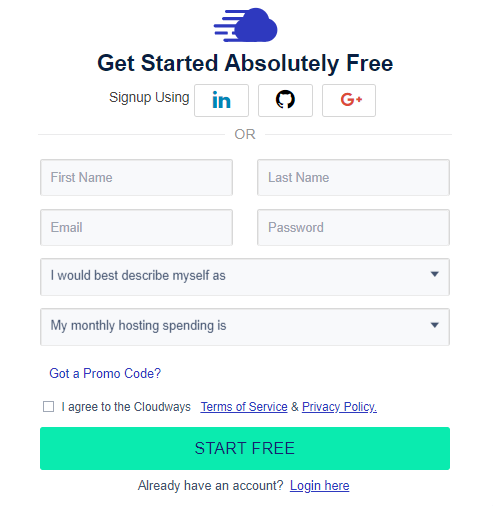
- 转到服务器管理 → 主凭据并启动 SSH 终端。
- 屏幕上会打开一个新的终端窗口。
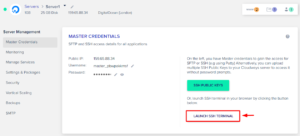
在Server Management中,您可以找到用于登录终端的主凭据。 最简单的登录方法是将凭据复制并粘贴到提供的空间中。 右键单击系统以粘贴用户名和密码。
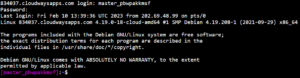
如果您使用多个 WordPress 站点,您应该通过 WP-CLI 选择要使用的站点。
键入ls命令并找出您在目录结构中的位置。

查看运行以下命令的应用程序文件夹中的子目录。
光盘应用程序

由于我想转到Applications文件夹,因此我将运行以下命令:
ls

如您所见,我在服务器上安装了几个应用程序。 我将选择我要更新的应用程序。
为此,请键入带有目标应用程序名称的 cd 命令。
cd [应用程序名称]

通过运行以下命令转到 public_html 目录。
CD public_html/

就是这样,现在您可以通过 WP-CLI 轻松管理您的 WordPress 应用程序。
概括
凭借广泛的可用命令,WP-CLI 使安装、激活、停用、更新和管理 WordPress 插件、主题和核心文件变得容易。 它还可以用于管理帖子、用户和 WordPress 数据库,使其成为 WordPress 管理的强大工具。
无论您是管理单个站点还是多个站点,WP-CLI 都可以简化您的工作流程并节省您的时间和精力。 通过掌握各种 WP-CLI 命令,您可以成为更高效的 WordPress 站点管理员和开发人员。
经常问的问题
问:如何在 WordPress 上运行 WP CLI 命令?
按照以下步骤运行 WP CLI 命令。
- 通过 SSH 连接到根目录;
- 在您的服务器上下载 WP-CLI;
- 安装 WordPress 并开始使用 WP CLI。
问:我们可以在哪个目录下安装 WordPress?
如果您将 WordPress 安装在您的根目录中,那就太好了。 在 Cloudways 上,我们将其安装在 public_html 文件夹中。
Q. WP-CLI 如何查看用户?
这是在 WP-CLI 中查看用户的命令。
wp 用户列表 --field=ID
Q. 如何在 WP-CLI 上直接激活和停用插件?
您可以使用“wp plugin install”命令安装插件。
wp插件安装woocommerce
您可以使用“wp plugin activate”命令激活插件。
wp 插件激活 woocommerce
您可以使用“wp plugin deactivate”命令停用插件。
wp 插件停用 woocommerce
